フリーソフトのMozilla Thunderbirdというメールソフトを利用していて急にメールが受信出来なくなってしまった…なんて事にお困りではありませんか?
メールの受信サーバーなどの設定を見直しても間違っていない、送信は出来るけど受信だけが出来ない等突然メールが受信出来なくなってしまう事があると仕事にも影響が出てしまって困りますよね。
このページではThunderbird(サンダーバード)で突然メールが受信出来なくなってしまった場合の対処方法を紹介しています。
容量を確認してみよう
メールが受信出来なくなっている場合、メールフォルダの容量が4GBの上限に達している可能性があります。
メールフォルダの容量を確認してみましょう。
まずはメニューバーから「ツール」→「アカウント設定」を開きます。
※メニューバーが表示されていない場合は下記宇URLを参考にどうぞ。
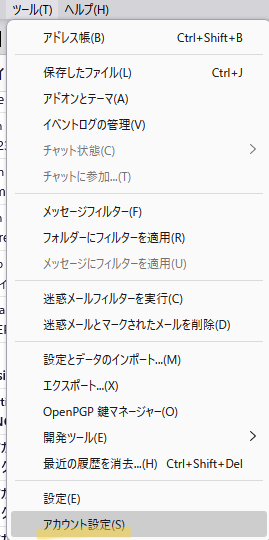
アカウント設定が開いたら「ローカルフォルダ」のタブを開きます。
ローカルフォルダのメッセージの保存にある「メッセージの保存先」に表示されているパスをコピーしてエクスプローラで開くか「参照」をクリックしてフォルダを開きましょう。
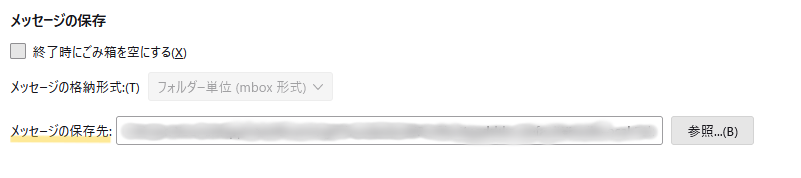
開いたフォルダ内にある「inbox」ファイルの容量を確認してみましょう。
ファイルの容量が4GBに達していた場合、メールが受信出来ない原因になっている可能性があります。
メールを削除しよう
容量がいっぱいでメールが受信出来ていない場合は不要なメールを削除していきましょう。
Thunderbirdには自動的にフォルダの最適化を行う機能があるので、不要なメールを自分で削除する必要がない場合がありますが、最適化がオフになっている可能性もありますので一度確認してみてください。
メールをエクスポートする
不要なメールを削除しようと思っても、後々消したメールが必要だった…なんて事があってはいけませんよね。
そんな場合はメールデータをエクスポートしていつでも削除したメールを復元出来るようにしておきましょう。
エクスポートは簡単に行えますので下記URLから参考にしてみてください。
まとめ
今回はThunderbirdで容量不足でメールが受信出来なくなってしまった場合の対処方法を紹介していきましたがいかがでしたでしょうか。
対処方法としては…
・メールボックスの容量を確認する。
・メールを削除する。
です。
メールが受信出来なくなる原因は様々ですが、容量がいっぱいになっていて受信出来ない原因となっている事は非常に多いです。
メールが受信出来ない場合は一度確認して対処してみてください。
今回も最後までお読みいただきありがとうございました(‘ω’)b

コメント